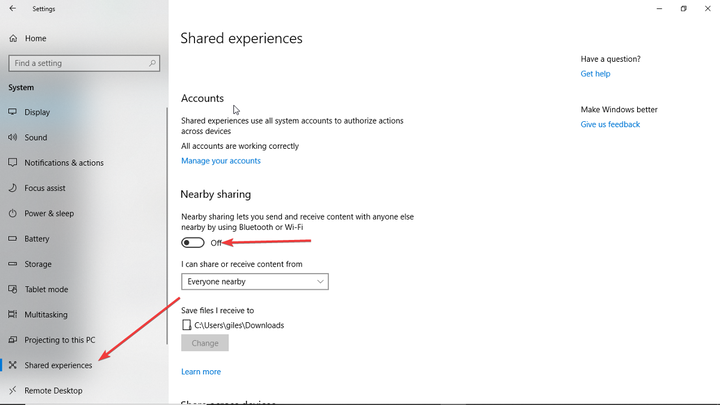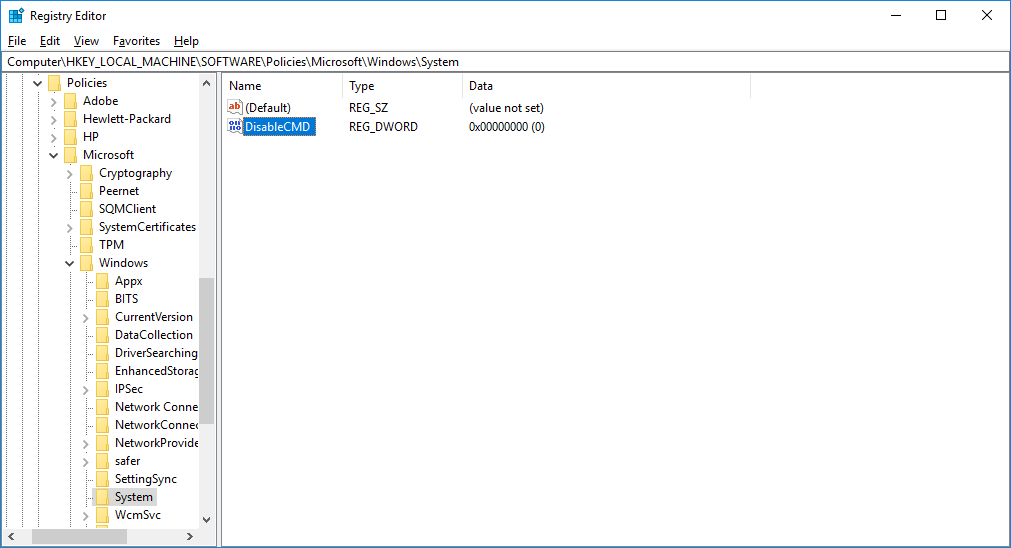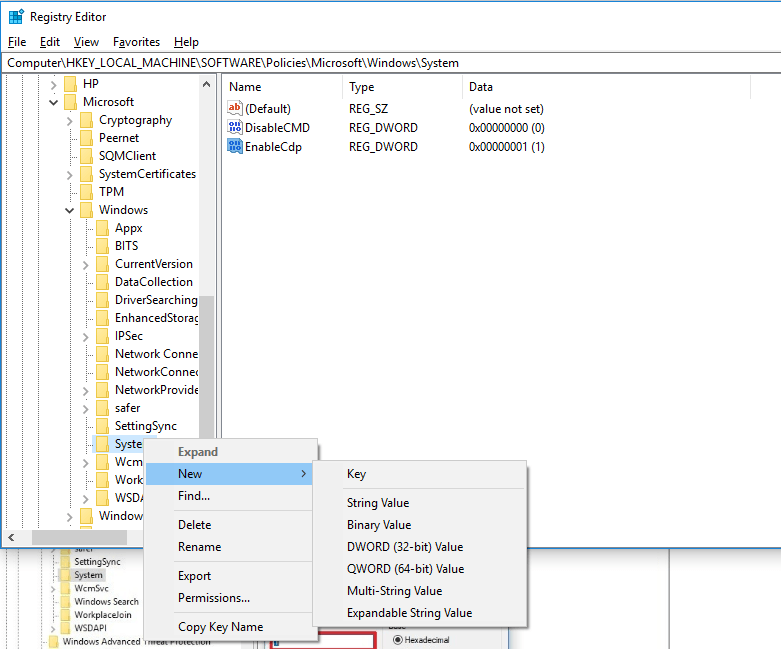Вимкніть спільний досвід Windows 10 за допомогою цих кроків
Останнє оновлення: 10 жовтня 2019 р
Щоб виправити різні проблеми з ПК, ми рекомендуємо DriverFix: це програмне забезпечення буде підтримувати ваші драйвери та працювати, тим самим захищаючи вас від поширених помилок комп’ютера та відмови обладнання. Перевірте всі свої драйвери зараз у 3 простих кроки:
- Завантажте DriverFix (перевірений файл завантаження).
- Клацніть «Почати сканування», щоб знайти всі проблемні драйвери.
- Клацніть «Оновити драйвери», щоб отримати нові версії та уникнути несправностей системи.
- DriverFix цього місяця завантажили 502 786 читачів.
Спільний досвід Windows 10 – це спосіб синхронізувати ваші ПК або ноутбуки. Це досить корисна функція, якщо вам потрібно переходити з однієї машини на іншу під час роботи над завданням. Однак, якщо вам не потрібно переходити між машинами або якщо ви адміністратор мережі і не хочете, щоб сусідні машини мали таку можливість спільного використання, ви, мабуть, захочете вимкнути спільний досвід Windows 10.
Три способи вимкнути спільний досвід Windows 10
- Скористайтеся програмою “Налаштування”
- Змініть налаштування “Групової політики”
- Використовуйте “Редактор реєстру”
Спосіб 1. Використовуйте програму Налаштування
Це на сьогоднішній день найпростіше, і, мабуть, саме 99% користувачів знайдуть найбільш підходящим. Зайдіть в Налаштування> Система> Спільний досвід.
На зображенні вище ви можете побачити опцію “Спільний доступ поблизу”. Ви можете вимкнути його, просто переконавшись, що тумблер знаходиться у вимкненому положенні. Давайте розглянемо інші два більш складні методи.
- ЧИТАЙТЕ ТАКОЖ: Ми відповідаємо: Що таке Центр мереж і спільного використання в Windows 10 і як ним користуватися?
Спосіб 2: Змініть налаштування „Групової політики”
Перш за все, якщо ви не впевнені, що таке групова політика, то, ймовірно, вам слід скористатися наведеною вище опцією. Якщо ви хочете знати, що це таке, ось що каже Microsoft:
Групова політика дозволяє адміністрування на основі політик за допомогою служб каталогів Microsoft Active Directory. Групова політика використовує служби каталогів та членство в групі безпеки, щоб забезпечити гнучкість та підтримку великої інформації про конфігурацію. Параметри політики визначаються адміністратором. Це на відміну від налаштувань профілю, які визначає користувач. Параметри політики створюються за допомогою оснастки консолі керування Microsoft (MMC) для групової політики.
Якщо ви хочете отримати більш детальне пояснення щодо „групової політики”, ви можете знайти це в службі підтримки Microsoft.
Щоб вимкнути спільний досвід Windows 10 за допомогою цього методу, виконайте такі дії:
- Натисніть клавішу Windows + R і введіть ” gpedit.msc “
- Потім знайдіть групову політику, дотримуючись цього шляху: Конфігурація комп’ютера> Адміністративні шаблони> Система> Групова політика
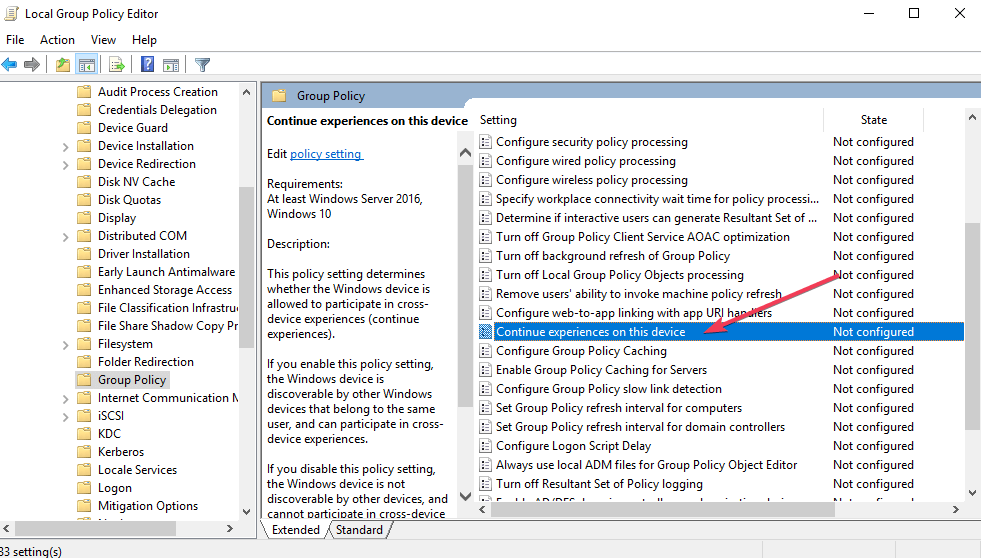
- Потім двічі клацніть «Продовжити роботу на цьому пристрої» та виберіть опцію «Вимкнено ».
– ЧИТАЙТЕ ТАКОЖ: Виправлено: помилка “Ваша папка не може бути спільно доступною” в Windows 10
Спосіб 3: Використовуйте редактор реєстру
Перш ніж продовжувати, само собою зрозуміло, ви повинні бути обережними, змінюючи редактор реєстру. Особисто у мене ніколи не було проблем, але ти ніколи не знаєш своєї невдачі. Якщо ви не впевнені, що перший варіант вище не для вас, я б не грав із реєстром. Якщо ви збираєтеся використовувати цей метод, створіть резервну копію всього ПК.
Перш за все, натисніть клавішу Windows + r, введіть regedit і натисніть “OK”. Тепер вам потрібно пройти шлях нижче. До речі, ви можете просто скопіювати шлях нижче, вставити його в адресний рядок, а потім натиснути ‘enter’. Це заощадить вам трохи часу.
HKEY_LOCAL_MACHINESOFTWAREPoliciesMicrosoftWindows.
Нам потрібно працювати в папці під назвою ‘Система’. Можливо, ви вже маєте системну папку, і в цьому випадку просто клацніть правою кнопкою миші, виберіть «нове», а потім «значення DWORD (32-розрядне)». Ознайомтесь із зображенням нижче, щоб отримати додаткову допомогу.
Назвіть новий файл “EnableCdp”. Тепер клацніть ще раз правою кнопкою миші та натисніть «Змінити». Дайте файлу значення одиниці, натисніть “добре”, і все готово.
Якщо у вас немає папки під назвою “Система”, ви можете створити її, вибравши “Windows”, а потім клацнувши правою кнопкою миші та вибравши “Нова папка”. Назвіть його “Система”, а потім дотримуйтесь методу, вже описаного вище.
Загортаючи його
І ось у вас це є. Три простих способи вимкнути спільний досвід Windows 10. Пам’ятайте, що використання програми «Налаштування» – це найпростіший і найбезпечніший спосіб вимкнути спільний досвід. Якщо ви відчуваєте зростаючу паніку кожного разу, коли ви хочете натиснути клавішу Windows + r, вам, мабуть, слід просто застосувати програму.
Що ви думаєте про спільний досвід Windows 10? Вам це подобається? Що ще важливіше, ви насправді цим користуєтесь? Повідомте нас, поділившись своїми думками в коментарях нижче.
ПОВ’ЯЗАНІ ІСТОРІЇ, ЩО ВИ ПОВИННІ ПЕРЕВІРИТИ:
- Топ-13 програмного забезпечення та додатків для спільного використання екрана
- Додаток Телефон дозволяє обмінюватися даними між ПК та телефонами Windows 10
- Повне виправлення: введіть облікові дані мережі у Windows 10, 8.1, 7